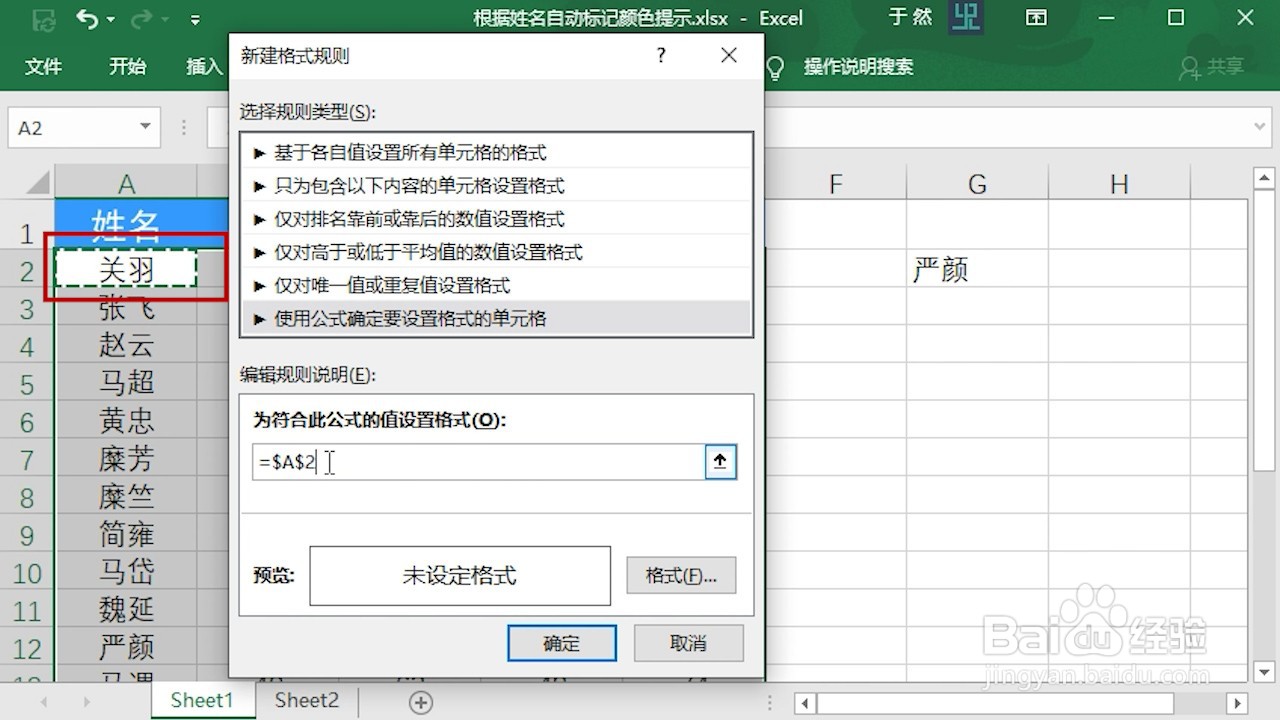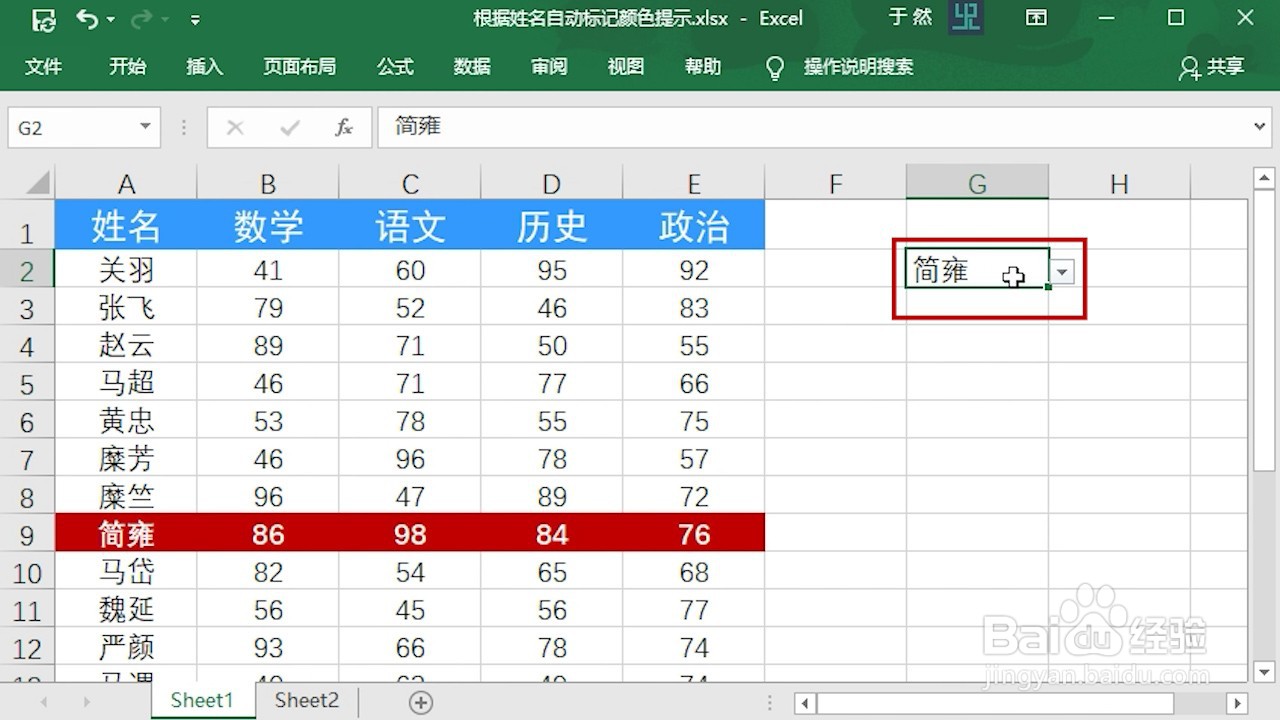1、打开想要制作根据姓名高亮显示行的表格。
2、先选中A2单元格。按Ctrl + Shift + End选中整个表格。
3、如果有多选的列。可以按Shift + 左方向键。进行向左少选。
4、切换到“开始”选项卡。点击“条件格式”。选中“新建规则”。
5、选中“使用公式确定要设置格式的单元格”。
6、点击公式输入框,点击A2单元格。注意:要将行的绝对引用符号删除。表示固定列而不固定行
7、输入=。再点击姓名列表单元格。表示:只有当姓名列表单元格中的姓名等于当前行的姓名时,才满足公式条件。
8、点击“格式”。设置自己想要的格式。也就是高亮显示的样式
9、在本案例中,将字体设置为白色加粗。字体的填充颜色为红色。
10、可根据字体预览来查看是否满意设置的格式。如果满意则点击确定。
11、此时当切换姓名时,就能高亮显示姓名对应的行。注意:姓名下拉列表的制作可以参看经验《怎么用Excel制作一级下拉列表》